自從 Windows 11 24H2 發布以來,許多用戶一直抱怨 BitLocker 預設啟用,其中許多人正在嘗試找到停用它的方法。然而,這樣的操作可能會有許多障礙。

如果您在 Windows 11 中也遇到 BitLocker 解密卡住的問題,請查看此頁面。 EaseUS將為您提供多種方法來解決 BitLocker 解密卡住的問題,幫助您恢復對該磁碟機上資料的存取權限。現在,讓我們繼續。
| 需要更多幫助?請參閱我們的完整BitLocker 指南,以了解設定、復原和故障排除技巧。 |
BitLocker解密需要多長時間
解密 BitLocker 加密磁碟機所需的時間取決於多種因素,例如磁碟機大小、磁碟輸入、資料磁碟區、系統效能以及磁碟機是否正在使用。
理論上,在最佳條件下,BitLocker 解密每 500 MB資料的速度約為 1 分鐘。因此,我們可以估算:
- 250 GB 硬碟:約 9 小時
- 500 GB 硬碟:約 17 小時
- 1 TB 硬碟:約 34 小時
- 1.5 TB 硬碟:約 50 小時
- 2 TB 硬碟:約 67 小時135
然而,有用戶反映,解密時間可能會超出這些預估,尤其是在解密過程中出現中斷或系統負載過重的情況下。因此,我們應確保系統不過載,並考慮在非工作時間進行解密,以最大程度地減少干擾。
📖另請閱讀: BitLocker 會降低 SSD 速度嗎?是的,最高可達 45%
如何修復 Windows 11 中 BitLocker 解密卡住的問題
由於常規解密卡住了,我將在本節中向您展示多種解鎖Bitlocker的方法。請繼續閱讀以了解更多資訊。
方法 1. 暫停並恢復解密
暫停和恢復解密過程可以幫助重置它並解決暫時的故障。
步驟1.在BitLocker磁碟機加密視窗中,按一下「暫停」以暫時停止操作。
步驟2.等待幾秒鐘,然後按一下「恢復」繼續解密。
如果您的螢幕上沒有視窗,請開啟“控制台”,前往“控制台”\“系統和安全性”\“BitLocker 磁碟機加密”,然後點擊“關閉 BitLocker”。
方法2.關閉不必要的程序
後台應用程式可能會消耗系統資源,幹擾解密過程。您可以嘗試結束這些任務,看看是否有助於修復 BitLocker 解密卡住的問題。
步驟1.按“Ctrl”+“Shift”+“Esc”開啟工作管理員。
步驟2.在「進程」標籤中,右鍵單擊任何非必要的應用程式並選擇「結束任務」。
方法3.使用BitLocker管理器
如果您無法透過 Windows 方法關閉 BitLocker 解密,則應嘗試第三方 BitLocker 管理員。
EaseUSPartition MasterFree為用戶提供了一個用戶友好的 BitLocker 管理器,可以啟用或刪除 BitLocker 、鎖定或解鎖驅動器以及自動查找 BitLocker 恢復金鑰。
以下是詳細步驟:
步驟 1.開啟EaseUSPartition Master並右鍵點選 BitLocker 加密的磁碟機。
步驟2.選擇“BitLocker 管理員”,您將看到一個新的視窗,它允許您執行與 BitLocker 相關的操作。
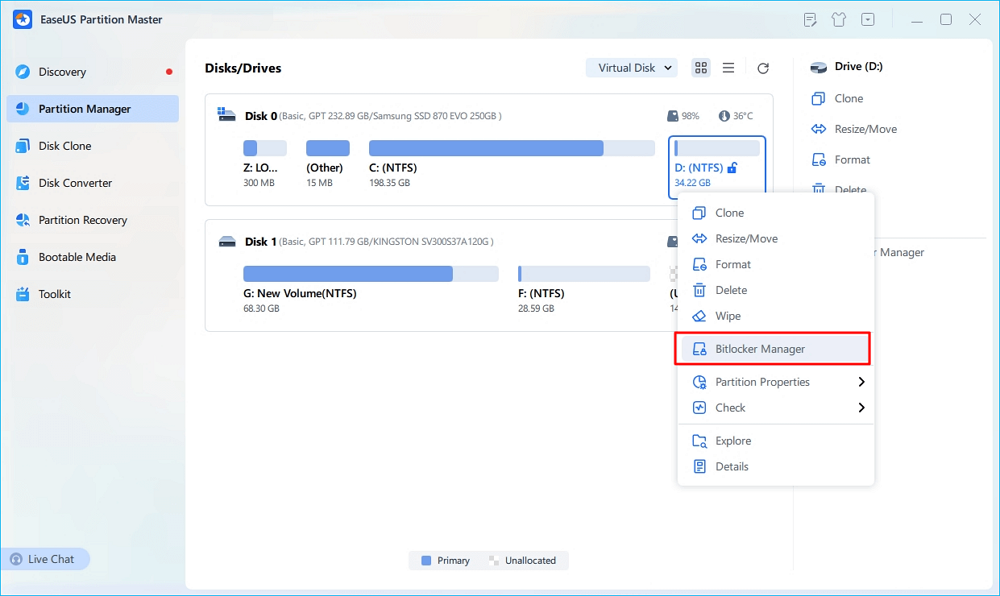
步驟3.點選目標磁碟機的「關閉」並耐心等待完成。
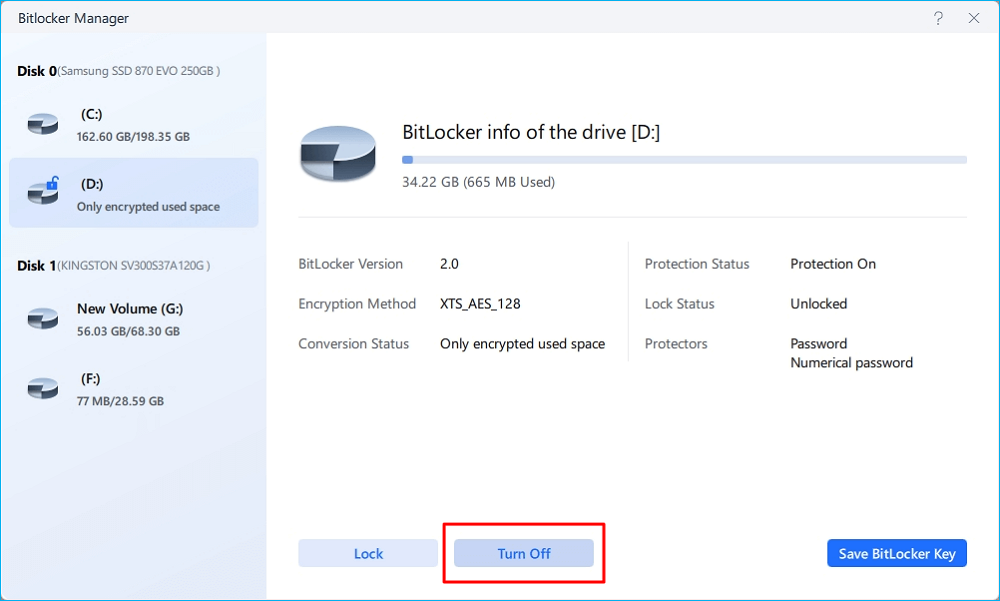
作為一站式 Bitlocker 管理工具,EaseUSPartition Master可讓您無縫調整磁碟加密。
參見:
方法4.使用Manage-BDE指令
在某些情況下,使用命令提示字元管理 BitLocker 可能會更有效。以下是如何執行 Manage-BDE 命令列來解決 BitLocker 解密卡住的問題。
步驟1.在工作列搜尋框中,輸入命令提示字元並以管理員身分執行。
步驟2.暫停解密,輸入:
- 管理-bde-解鎖C:-rp
- 管理-bde-保護器-禁用C:
- 公告:
- 用您的目標磁碟機號替換“C”。
覺得此頁有用嗎?請分享給其他可能受益的使用者。
方法5.在安全模式下停用BitLocker
安全模式使用最少的驅動程式和服務啟動系統,這可能有助於繞過導致解密卡住的衝突。
步驟 1.開啟 Windows 設定並前往「系統」>「復原」。
第 2 步。點選“進階設定”旁的“立即重新啟動”。
步驟3.確認訊息並選擇「立即重新啟動」。
步驟4.點選“進階選項”,然後導覽至“疑難排解”>“進階選項”>“啟動設定”>“重新啟動”。
步驟5.按“F4”進入安全模式。

步驟6.進入安全模式後,檢查是否可以恢復或重新啟動解密程序。
方法 6. 檢查磁碟錯誤
檔案損壞或磁碟錯誤可能會導致解密失敗。您可以檢查磁碟是否存在錯誤,以確定是否是導致解密失敗的原因。
步驟 1.以管理員身分開啟命令提示字元。
步驟2.執行指令檢查錯誤: chkdsk C: /f /r
- 公告:
- 將“C”替換為正確的磁碟機號碼。
方法7.強制刪除分割區
「刪除分割區覆蓋」是 Windows 中 DiskPart 公用程式中的一個命令,用於強制刪除分割區而不提示確認。此功能在處理受保護、隱藏或損壞的分區時特別有用。
- 警告
- 繼續操作之前請三思,因為刪除該分割區將刪除該磁碟機上的所有資料。
步驟 1.像以前一樣以管理員身分執行命令提示字元。
步驟 2.小心輸入以下命令,並在每個命令後按下“Enter”鍵:
- diskpart
- list disk
- select disk1 (將「1」替換為加密分割區所在磁碟的數字。)
- list partition
- select partition1 (將「1」替換為指向加密分割區的磁碟機號碼。)
- 刪除分割區覆蓋
📖另請參閱: [已解決] Diskpart 刪除分割區覆蓋不起作用
如果您發現這些方法有用,請不要忘記與其他同樣在 Windows 11 中遇到 BitLocker 解密問題的使用者分享。
結論
BitLocker 加密是一款可靠的隱私保護工具,但有時為了方便使用,也會帶來一些麻煩。許多用戶發現很難關閉它,但幸運的是,本頁提供了七種方法來幫助用戶。
在EaseUSPartition Master的協助下,您只需按一下即可完成與 BitLocker 相關的所有常見操作。
關於 Windows 11 BitLocker 解密卡住的常見問題解答
如果您對此主題仍有相關疑問,本部分可能會有所幫助。
1. 為什麼 BitLocker 解密要花這麼久?
如果磁碟機太大、硬體是低端的、磁碟已損壞或背景任務正在競爭,則 BitLocker 解密可能需要很長時間。
2. 當 BitLocker 正在解密時,我可以關閉我的電腦嗎?
是的,您可以在 BitLocker 解密期間關閉電腦。解密過程將暫停,並在您重新開啟電腦時自動從停止的地方繼續。
但是,不建議在執行任何與硬碟相關的操作時關閉系統,因為仍有遺失資料的潛在風險。
3. Windows 11 是否強制使用 BitLocker?
據微軟稱,Windows 11 24H2 將預設啟用 BitLocker。這意味著,如果電腦製造商設定了 UEFI 加密標誌,則 BitLocker 將在安裝過程中自動啟用。
這篇文章有解決您的問題嗎?
相關文章
-
Top 8 最佳免費 Windows 11/10 磁碟管理工具(2026年更新)
![]() Gina/2025-12-31
Gina/2025-12-31
-
Windows 資源保護發現損壞的文件,但無法修復其中一些文件
![]() Ken/2025-01-24
Ken/2025-01-24
-
修復 Windows 11/10 中高 RAM 記憶體使用率問題【10 種實用修復方法】
![]() Gina/2025-12-31
Gina/2025-12-31
-
適用於 Windows Server 的精選 Partition Magic 免費下載 2026
![]() Ken/2025-12-31
Ken/2025-12-31
關於 EaseUS Partition Master
全面的磁碟 & 分割區管理軟體,適合個人或商業用途。讓它幫您管理硬碟:調整分割區大小,格式化,刪除,克隆或格式轉換。
簡易教學影片

如何切割Windows 11/10/8/7硬碟
這篇文章是否有幫到您?
需要我們提供什麼樣的幫助
輸入問題並找到答案。
